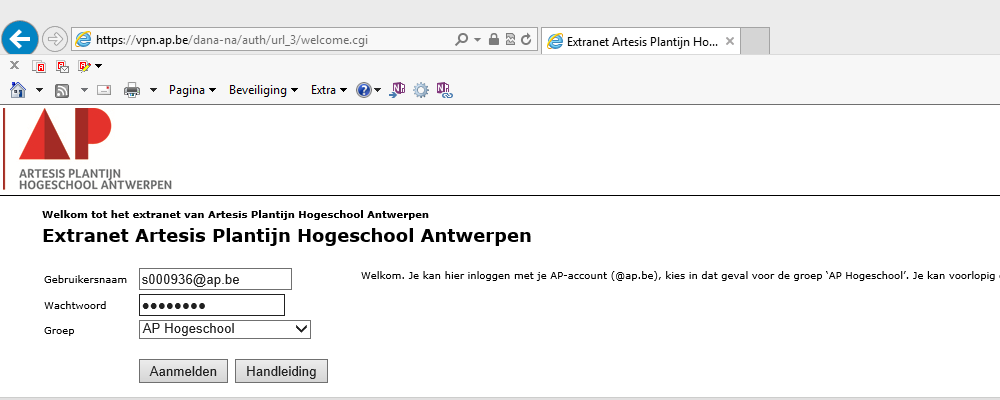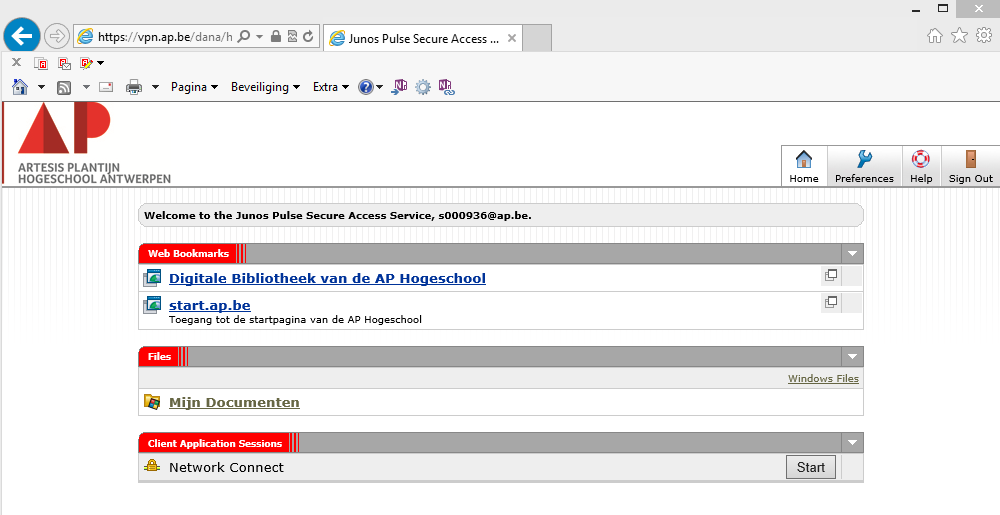VPN: verschil tussen versies
Naar navigatie springen
Naar zoeken springen
Geen bewerkingssamenvatting |
Geen bewerkingssamenvatting |
||
| Regel 5: | Regel 5: | ||
<div style="float:right;">[[File:networkconnect.png|network connect|150px]]</div> | <div style="float:right;">[[File:networkconnect.png|network connect|150px]]</div> | ||
<div style="clear:both;"></div> | <div style="clear:both;"></div> | ||
==Wat is een VPN?== | |||
Een VPN bouwt een geëncrypteerde tunnel op over een publiek netwerk (bijvoorbeeld je thuisinternet) naar het netwerk van de Hogeschool. Op deze manier kunnen ook bepaalde interne websites en applicaties op een veilige manier vanop afstand gebruikt worden. | |||
==Welke toegang heb ik?== | |||
Afhankelijk van je ingestelde rechten krijg je VPN toegang tot het intern netwerk van de Hogeschool. Je kan er dus niet vanuit gaan dat standaard alles voor iedereen bereikbaar is. Over het algemeen gelden de volgende toegangsrechten: | |||
* Studenten: Databanken | |||
* Personeel: Databanken en N-schijf | |||
==Hoe gebruik ik de VPN?== | ==Hoe gebruik ik de VPN?== | ||
* VPN configureren op AP domein laptops | |||
* VPN configureren op Windows toestellen | |||
* Surf naar https://vpn.ap.be/ | * Surf naar https://vpn.ap.be/ | ||
Versie van 18 mrt 2020 09:19
Onderstaande pagina geeft stap voor stap weer hoe je op het netwerk van de school kan aanmelden via VPN. Meer bepaald het gebruik van https://vpn.ap.be.
Wat is een VPN?
Een VPN bouwt een geëncrypteerde tunnel op over een publiek netwerk (bijvoorbeeld je thuisinternet) naar het netwerk van de Hogeschool. Op deze manier kunnen ook bepaalde interne websites en applicaties op een veilige manier vanop afstand gebruikt worden.
Welke toegang heb ik?
Afhankelijk van je ingestelde rechten krijg je VPN toegang tot het intern netwerk van de Hogeschool. Je kan er dus niet vanuit gaan dat standaard alles voor iedereen bereikbaar is. Over het algemeen gelden de volgende toegangsrechten:
- Studenten: Databanken
- Personeel: Databanken en N-schijf
Hoe gebruik ik de VPN?
- VPN configureren op AP domein laptops
- VPN configureren op Windows toestellen
- Surf naar https://vpn.ap.be/
- Login met je account van de school (Pxxxxxx@ap.be of Sxxxxxx@ap.be) en bijhorende wachtwoord
- Na het inloggen kom je op onderstaand portaal.
- Het portaal is opgedeeld in 3 stukken.
- Web Bookmarks
- Webpagina's die 'normaal' enkel bereikbaar zijn binnen de schoolmuren zijn via deze weg beschikbaar.
- Files
- Je map 'Mijn Documenten' en eventuele andere mappen waar je rechten toe hebt zijn ook buiten de schoolgebouwen beschikbaar
- Client Application Sessions
- Indien je ook toegang tot bepaalde bestanden binnen je eigen verkenner/finder kan je deze start-knop gebruiken. Hiervoor is echter wel een bijkomende installatie nodig.
- Op Mac OSX: Installeren vpn onder Mac OSX
- Op Windows: e-campus Installeren vpn onder Windows
- Maak na de installatie van de client een snelkoppeling naar je favoriete mappen.
- Mijn Documenten:
- Personeel dat niet in Mechelen zit: \\alpaca.int\user\Personeel\ANW\AP\Home\pxxxxx
- Personeel uit Mechelen: \\alpaca.int\user\Personeel\MEC\AP\Home\pxxxxx
- Studenten niet uit met Mechelen: \\alpaca.int\user\Student\ANW\AP\Home\sxxxxx
- Studenten uit Mechelen: \\alpaca.int\user\Student\MEC\AP\Home\sxxxxx
- Gedeelde netwerkschijf:
- GEM-DATA (N:) (Enkel Personeel): \\alpaca.int\gemdata\
- Mijn Documenten:
- Indien je ook toegang tot bepaalde bestanden binnen je eigen verkenner/finder kan je deze start-knop gebruiken. Hiervoor is echter wel een bijkomende installatie nodig.
- Web Bookmarks